Med AI-støttede værktøjer som Leonardo.Ai kan du fjerne forstyrrende objekter eller endda personer fra fotos uden at have dybdegående kendskab til billedredigering. Leonardo.Ai er ikke kun gratis, men giver også imponerende resultater. I denne vejledning vil du lære trin for trin, hvordan du effektivt kan redigere billeder med softwaren. Lad os starte!
Vigtigste erkendelser
- Leonardo.Ai er gratis og kræver kun en brugerkonto.
- Softwaren giver mulighed for nem fjernelse af objekter og generering af nyt billedindhold.
- Før du begynder, skal du sørge for, at din computer har et passende grafikkort for at opnå optimale resultater.
- Brugergrænsefladen er intuitiv og tilgængelig, hvilket gør dit arbejde lettere.
Skridt for skridt vejledning
1. Registrering og login
Først skal du besøge Leonardo.Ais hjemmeside. Gå til URL'en app.leonardo.ai og log ind. Du skal bruge en gyldig Google- eller Microsoft-adresse til at oprette en konto.
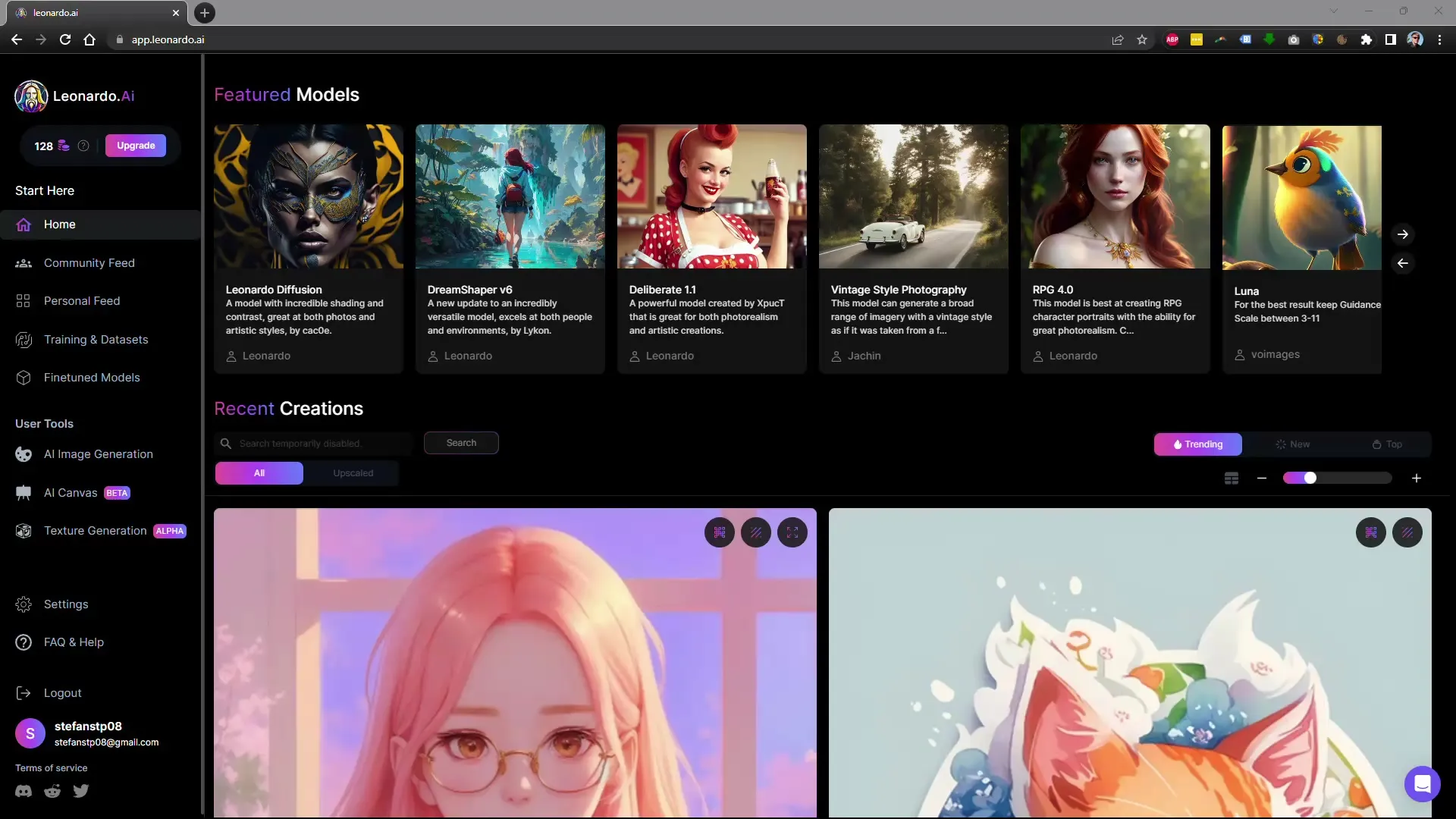
2. Valg af arbejdsområde
Efter succesfuld login skal du vælge området "AI Canvas". Her kan du begynde at redigere dine billeder. Softwaren er stadig i beta-versionen, men ydelsen er tilfredsstillende, især hvis du har et kraftfuldt grafikkort.
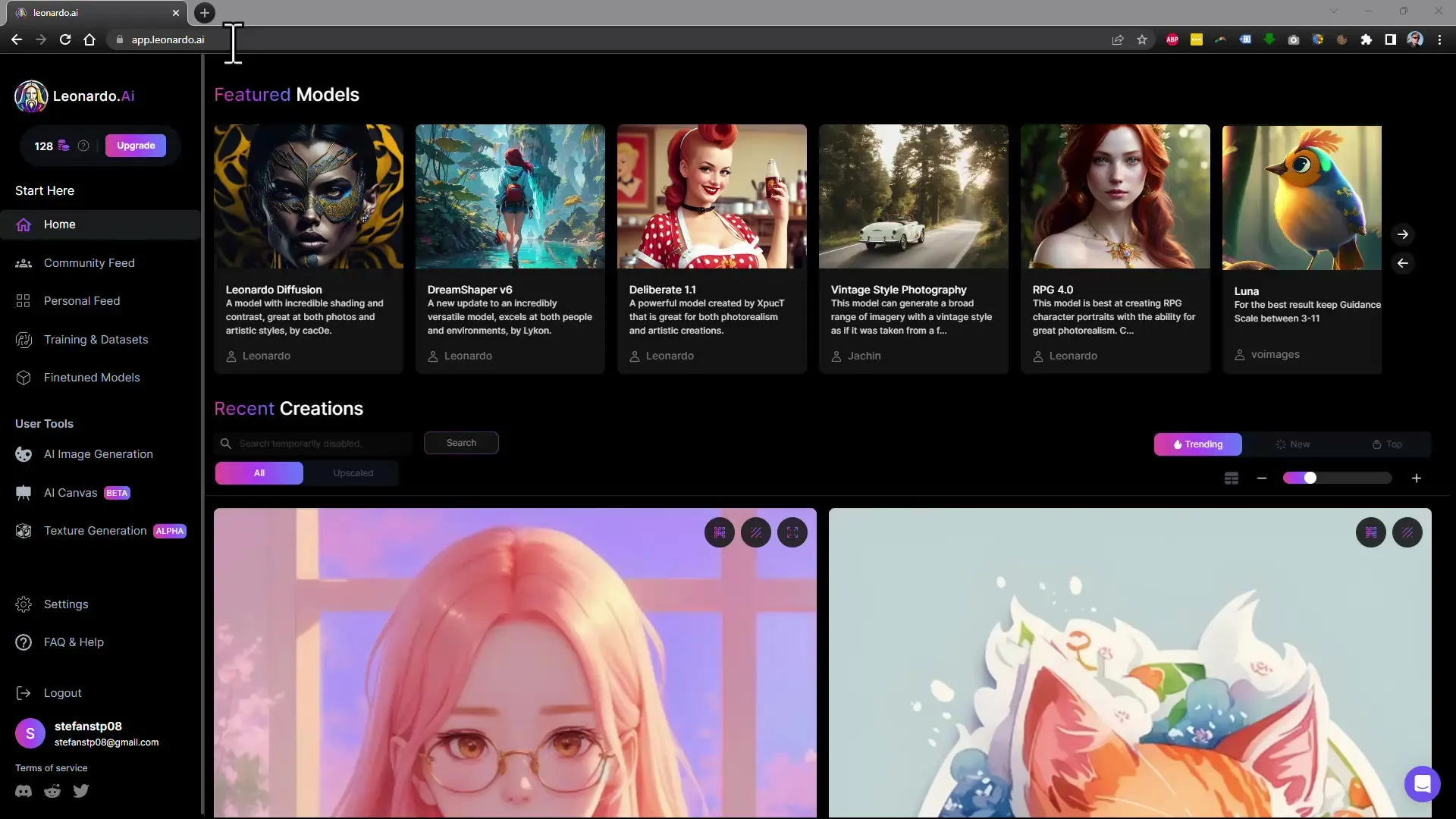
3. Upload af billede
For at vælge et billede til redigering skal du klikke på billedikonet på arbejdsområdet og vælge muligheden "Upload Image". Du kan uploade billedet direkte fra din computer.
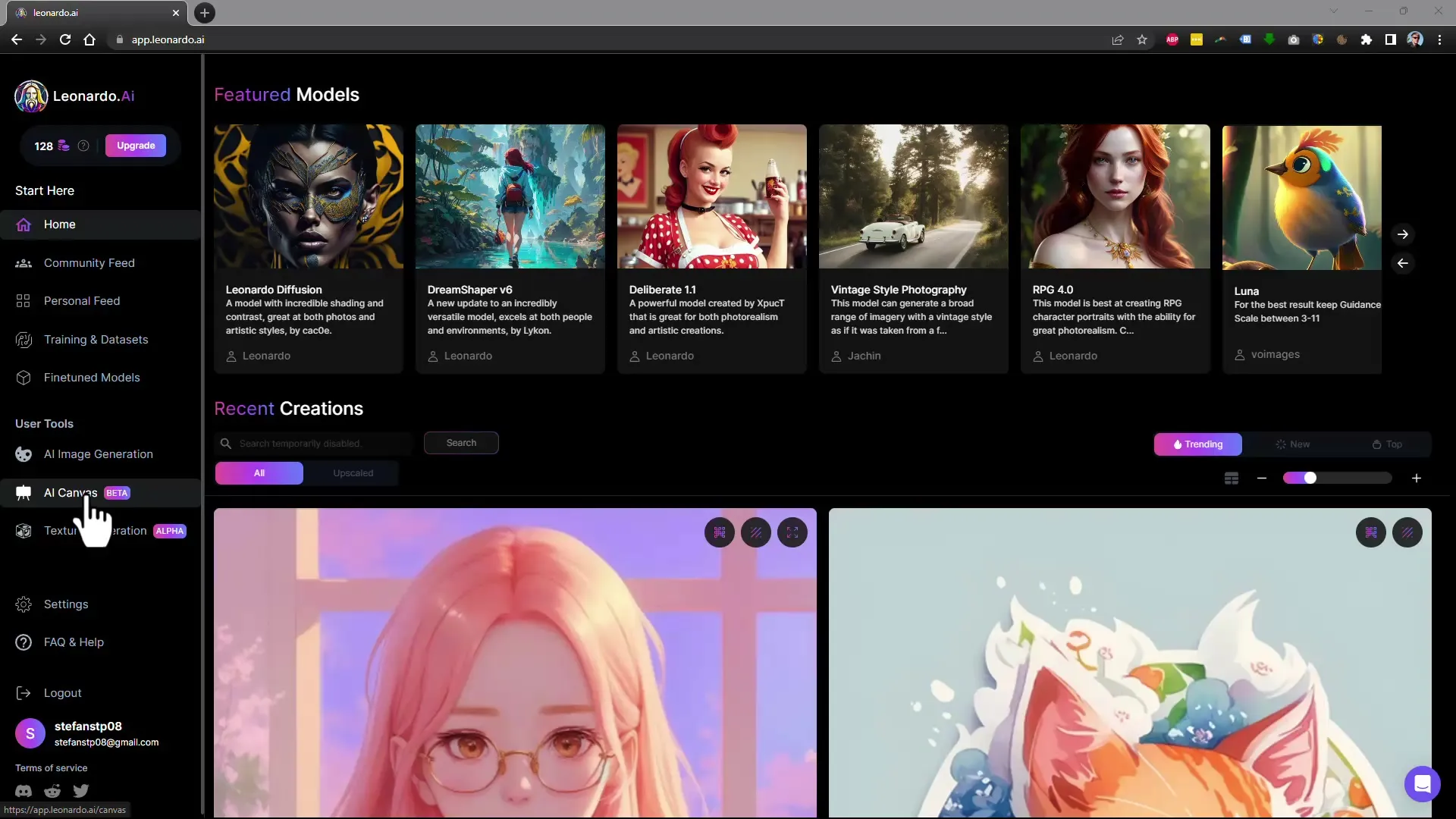
4. Valg af redigeringsområde
Efter uploading af billedet skal du vælge området, hvorfra du vil fjerne objekter eller personer. Du kan tilpasse bredden og højden af redigeringsvinduet med skyderen. Brug viskelæderet til at markere de dele af billedet, der skal fjernes.
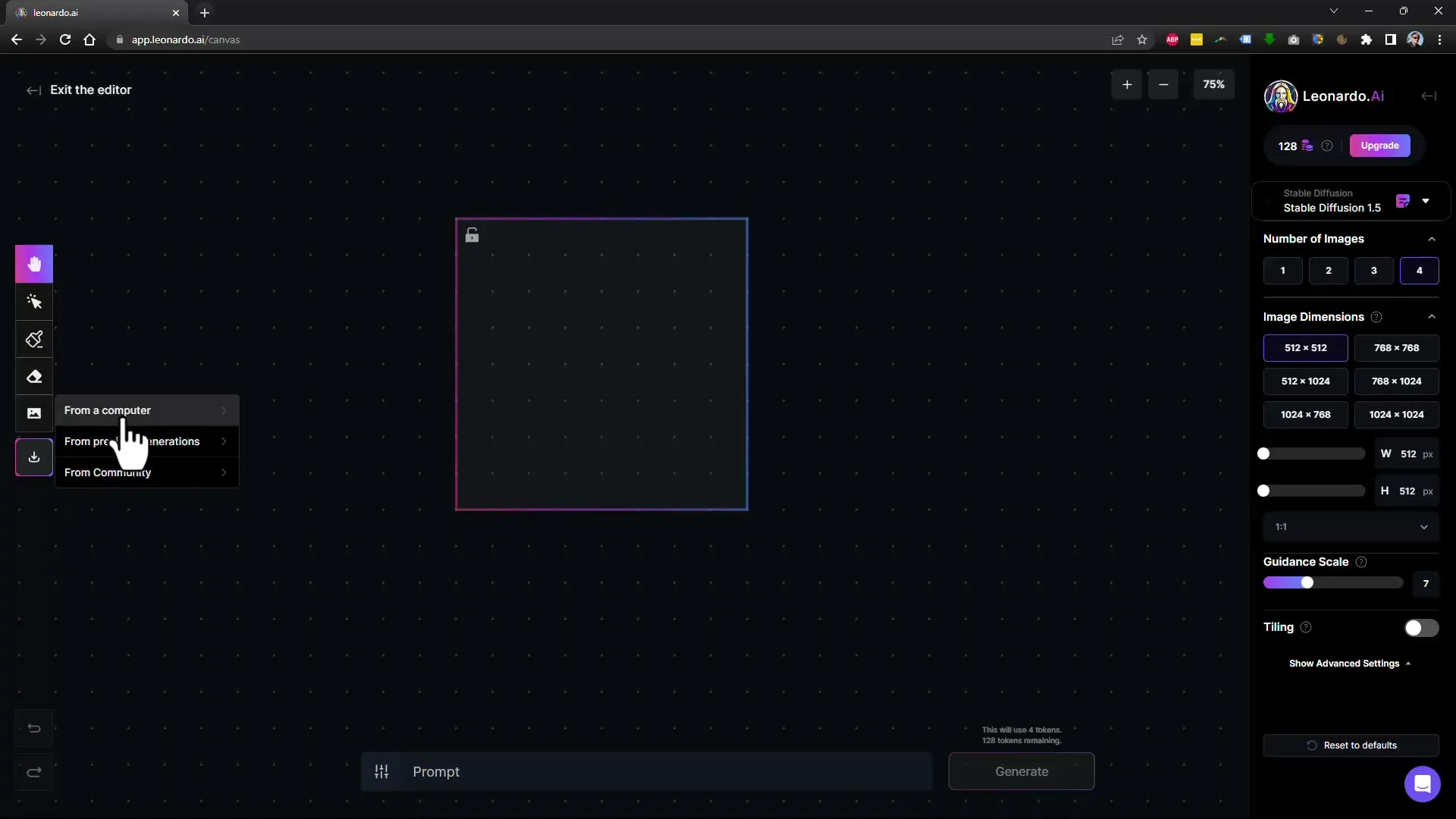
5. Fjernelse af elementer
Vælg penslen og juster størrelsen, før du dækker de ønskede områder på billedet. Hvis du f.eks. vil fjerne et kærestepar og en cykel, skal du markere de relevante dele af billedet.
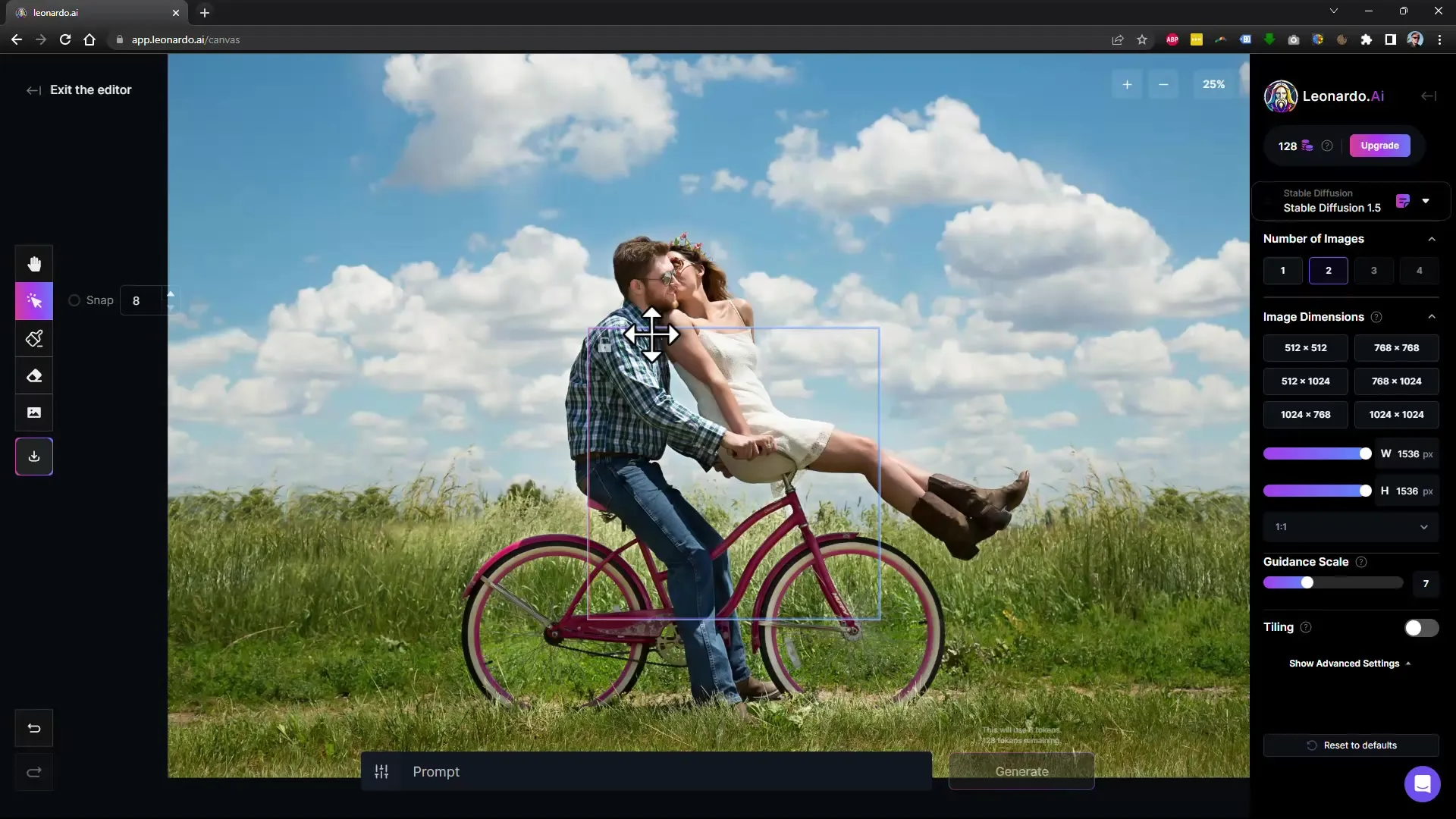
6. Beskrivelse af, hvad der skal erstatte
Når du har markeret de uønskede elementer, skal du angive, hvad der skal vises på dette sted. Du kan f.eks. indtaste "himmel" og "græs" og derefter klikke på "Action" for at starte redigeringsprocessen.
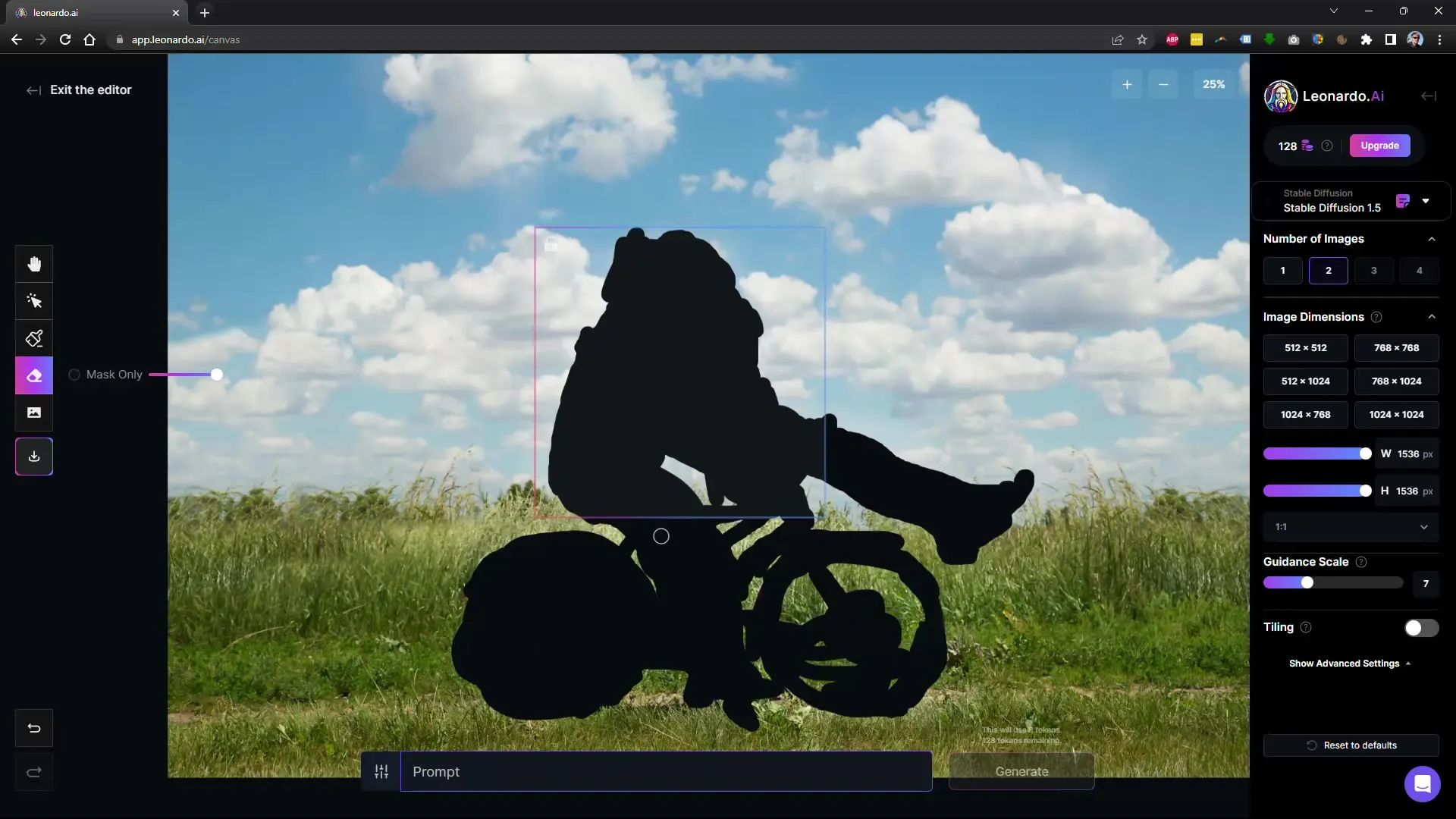
7. Gennemgang af resultaterne
Leonardo.Ai redigerer nu det markerede område og tilpasser billedet derefter. Hold øje med de genererede forslag for at sikre, at resultatet lever op til dine forventninger.
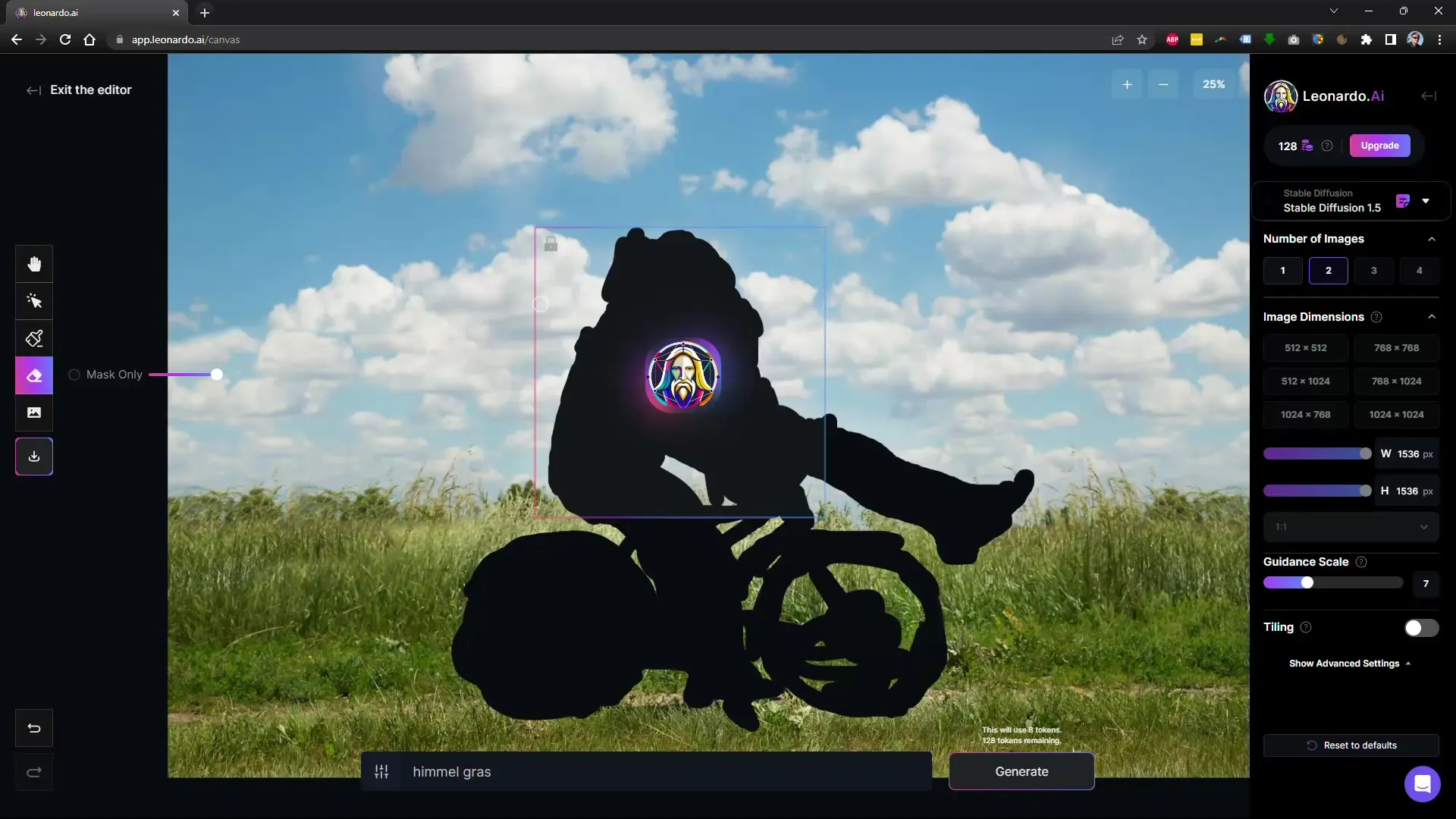
8. Foretag justeringer
Hvis det genererede billede ikke lever op til dine forventninger, kan du foretage ændringer ved at tilpasse rammen og bruge redigeringsfunktionerne igen.
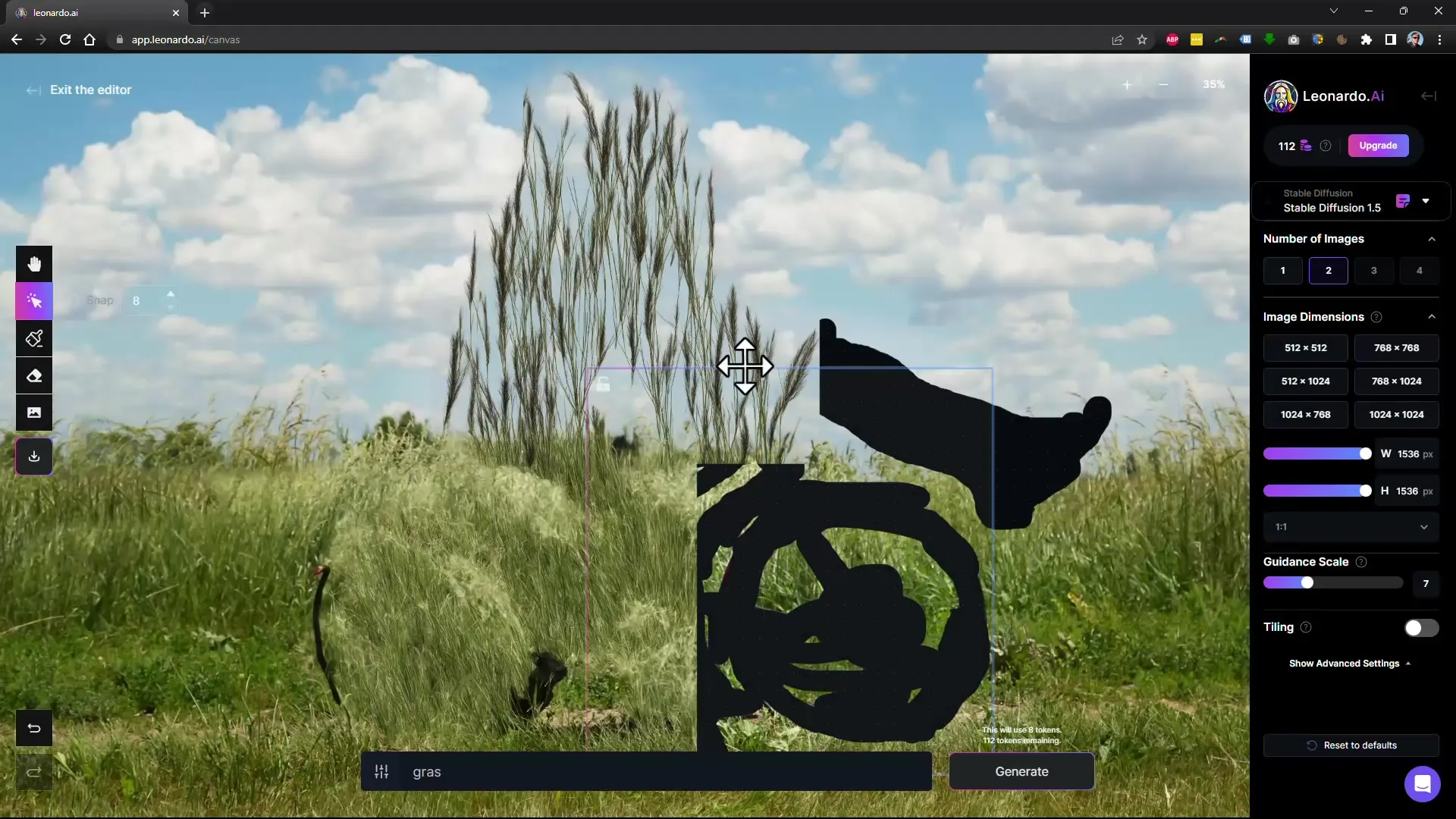
9. Gem det redigerede billede
Hvis resultatet er tilfredsstillende for dig, skal du klikke på downloadmuligheden for at gemme det redigerede billede.
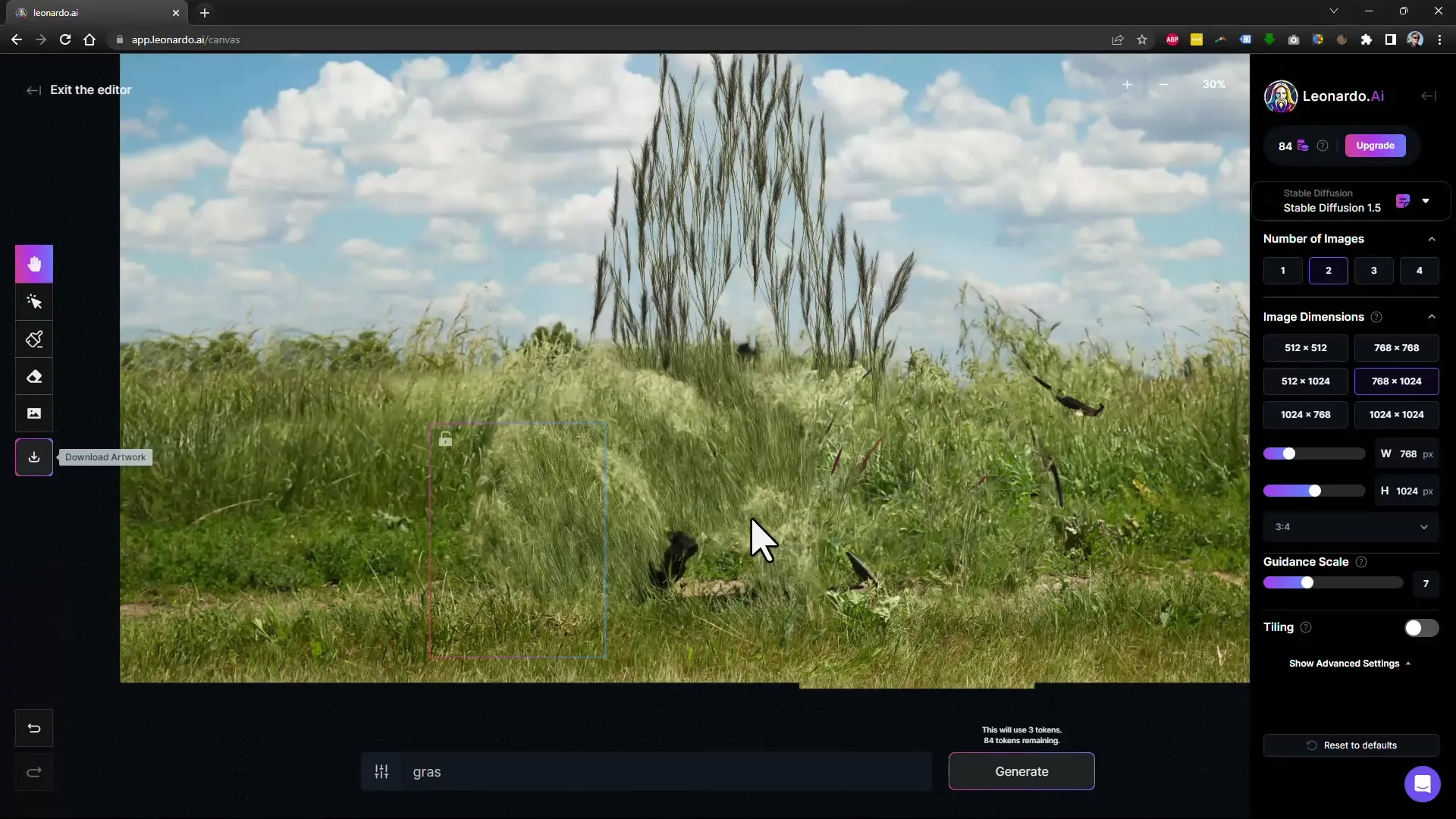
10. Rediger nyt billede
Hvis du ønsker at redigere et andet billede, så gå tilbage til "AI Canvas" og upload et nyt. Gentag de ovenstående trin for at fjerne forstyrrende elementer igen.
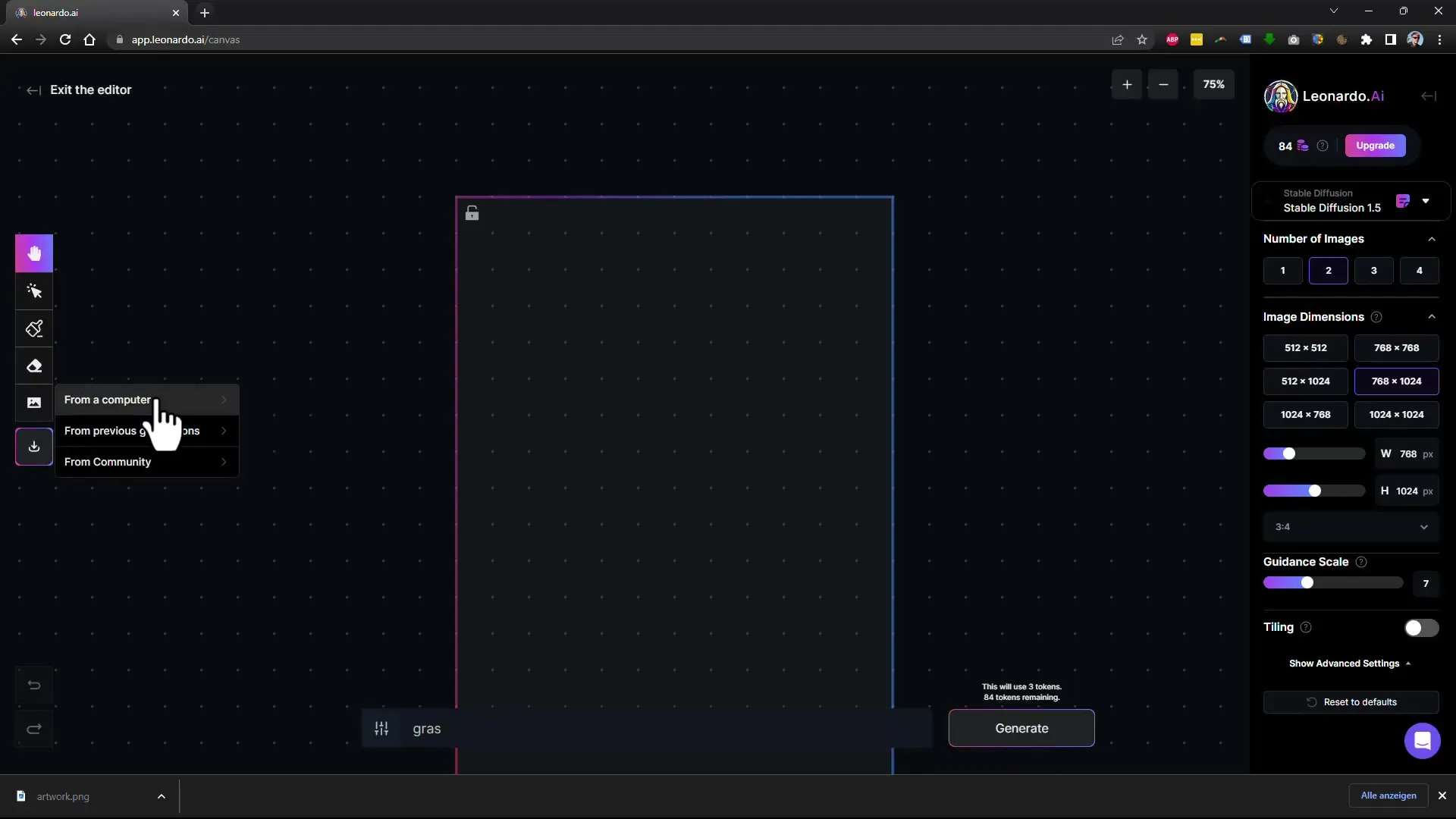
11. Rediger mere komplekse scener
Til mere komplekse billeder, hvor du ønsker at fjerne flere objekter eller personer, anbefales det at tackle de enkelte områder trin for trin. Begynd med det største område og arbejd dig derefter ned til de mindre detaljer.
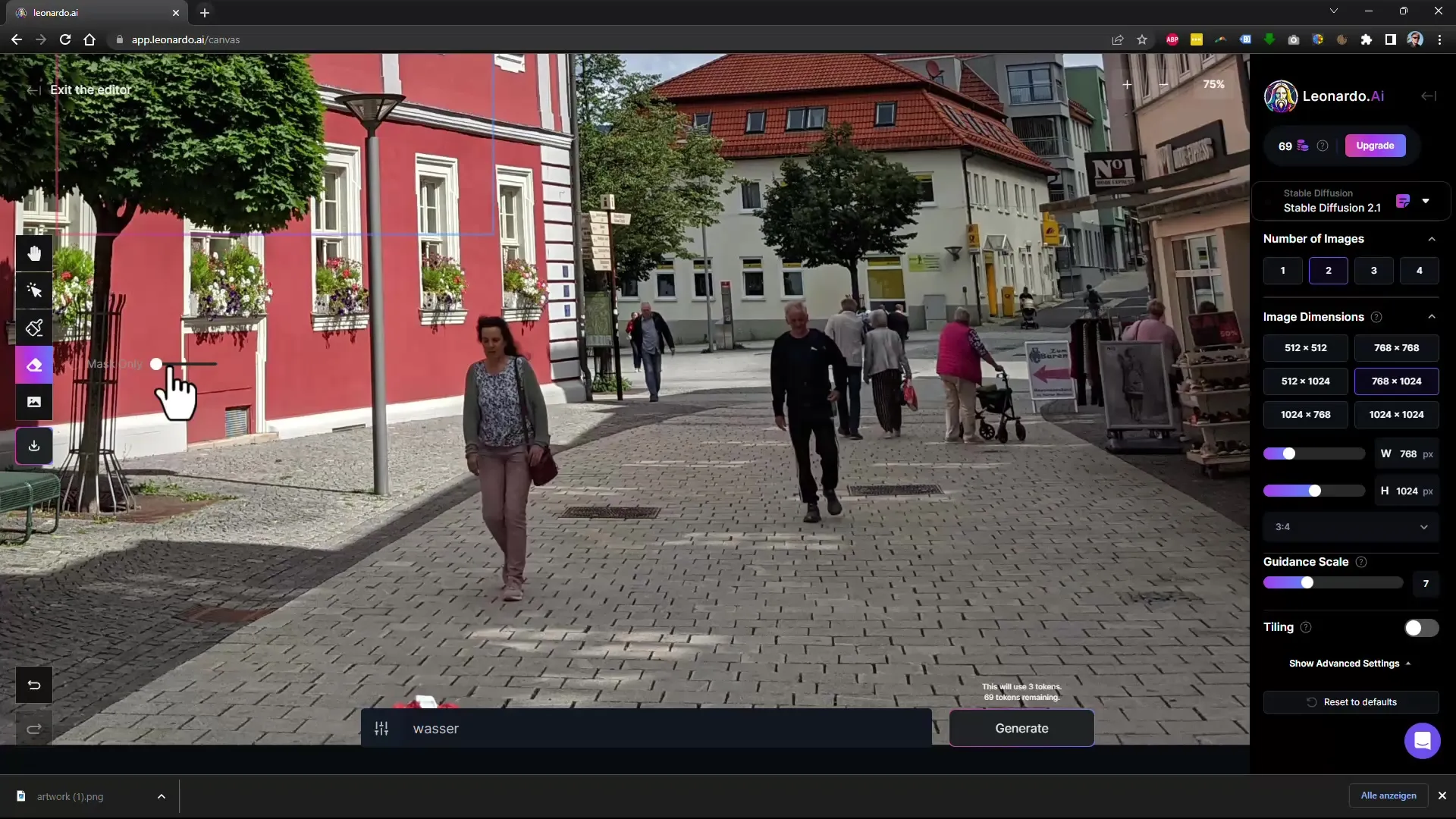
12. Eksperimentér med indstillinger
Leonardo.Ai tilbyder også forskellige modeller, som du kan teste for at se, hvilke der passer bedst til dine billeder. Prøv forskellige indstillinger for at opnå det ønskede resultat.
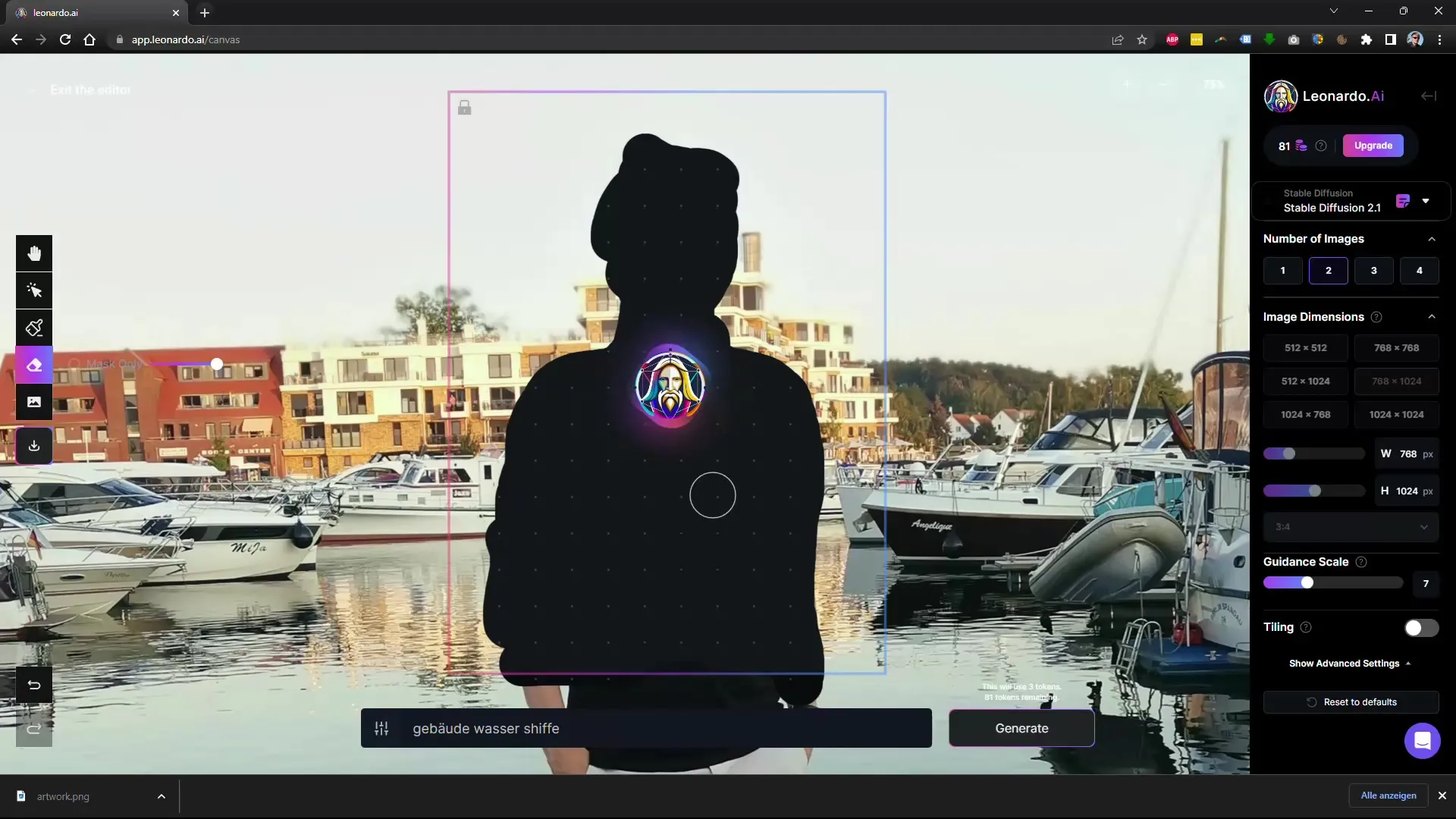
Opsamling
I denne vejledning har du lært, hvordan du med Leonardo.Ai kan fjerne forstyrrende objekter og personer fra billeder. Trinnene er enkle, og softwaren er brugervenlig. Med lidt øvelse vil du hurtigt være i stand til at opnå imponerende resultater.
Ofte stillede spørgsmål
Hvad er Leonardo.Ai?Leonardo.Ai er et gratis AI-baseret redskab til billedredigering, der gør det muligt at fjerne objekter og personer fra fotos.
Skal jeg have specielle færdigheder for at bruge Leonardo.Ai?Nej, Leonardo.Ai er brugervenlig og kræver ingen specielle kendskaber til billedredigering.
Fungerer Leonardo.Ai på alle computere?Du opnår optimale resultater med et godt grafikkort, men softwaren bør også fungere på gennemsnitlige computere.
Skal jeg betale for at bruge Leonardo.Ai?Brugen af Leonardo.Ai er gratis, men der er betalte modeller, der tilbyder ekstra funktioner.
Hvordan gemmer jeg et redigeret billede?Du kan gemme det redigerede billede ved at klikke på downloadmuligheden i brugergrænsefladen.


